- 23 Sep 2021
- Impresión
- OscuroLigero
- PDF
Modo manual
- Actualizado en 23 Sep 2021
- Impresión
- OscuroLigero
- PDF
Introducir los costes de los vehículos
Para cada vehículo hay 4 tipos de costes a introducir (incluyendo el IVA):
- Coste de la compra o del alquiler mensual
- Seguros
- Mantenimiento/reparación
- Energía (combustible u otros)
y dos formas de proceder:
- Entrada manual
- Copiar/pegar los costes del año n-1
Entrada manual
1. Para cada vehículo, para cada tipo de coste y para cada mes del año, introduzca el coste real, incluido el IVA.
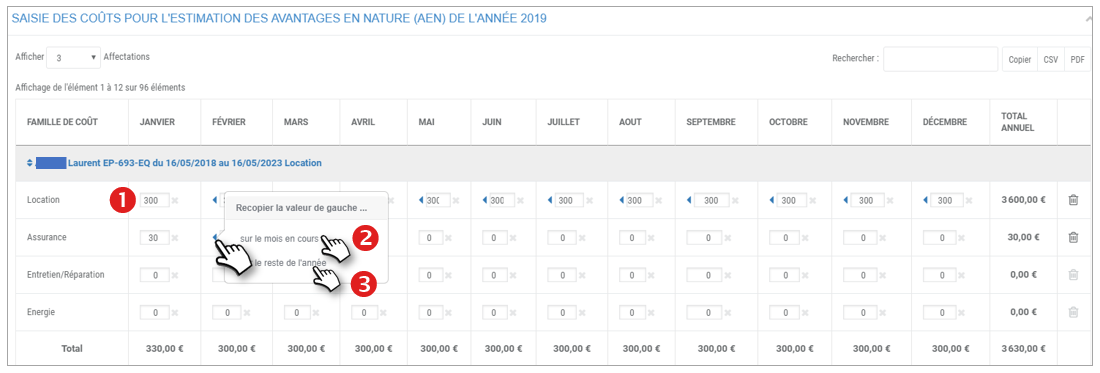
2. Si un coste es similar en el mes siguiente: introduzca el coste en el primer mes y haga clic en el icono  y seleccione "en el mes actual": el importe se copiará en todos los meses siguientes.
y seleccione "en el mes actual": el importe se copiará en todos los meses siguientes.
3. Si un coste es similar todos los meses: introduzca el coste en el primer mes y haga clic en el icono  y seleccione "durante el resto del año": el importe se copiará todos los meses siguientes.
y seleccione "durante el resto del año": el importe se copiará todos los meses siguientes.
4. No se olvide de GUARDAR.
Haga esto para todos los vehículos.
5. Borra los datos de todos los campos de la línea.
No introduzca decimales, sólo números enteros
Cada conductor aparece con la matrícula de su vehículo, su periodo de asignación y el tipo de detención:

Entrada copiando el año N-1
1. Seleccione el año en el que está trabajando.
2. Haga clic en VISUALIZAR para mostrar la tabla del año correspondiente.
3. Seleccione el tipo de costes que desea copiar/pegar.
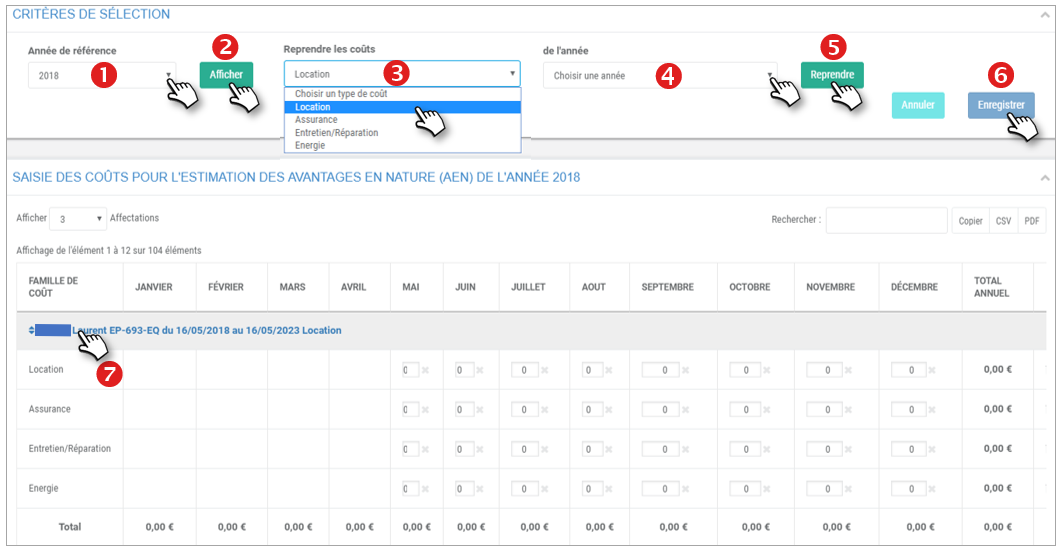
4. Seleccione el año de origen al que va a COPIAR los datos.
5. Haga clic en REPETIR.
Los datos se pegan en la tabla.
6. No se olvide de GUARDAR.
Hágalo con otros gastos y vehículos.
7. Haga clic en un nombre para mostrar los conductores de la A a la Z o de la Z a la A.
Puede combinar los dos métodos para introducir los costes.
No introduzca decimales, sólo números enteros
Valoración de los beneficios en especie
1. Seleccione el periodo deseado.
2. Haga clic en APLICAR.
3. Para cada conductor, se muestra un resumen de los costes y los kilómetros conducidos PRIVATE y PRO.
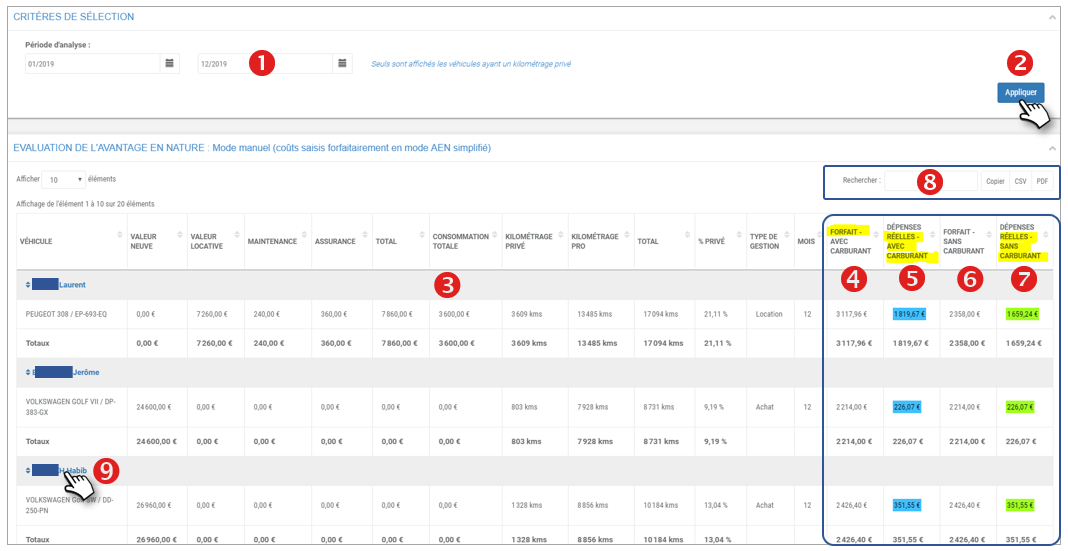
Las últimas 4 columnas representan la evaluación del BEE de su personal:
4. Cálculo a TARIFA PLANA CON combustible
5. Cálculo REAL CON combustible
6. Cálculo a TARIFA PLANA SIN combustible
7. Cálculo REAL SIN combustible
Los importes más ventajosos para el trabajador y la empresa se destacan en color.
8. Puede buscar en la tabla por palabras clave, copiar el contenido de la tabla (para pegarlo en otro documento) y exportar la tabla en formato .csv o .pdf
9. Haga clic en un nombre para mostrar los conductores de la A a la Z o de la Z a la A.
¡Sólo se enumeran los vehículos con kilometraje privado!
Si un empleado ha utilizado varios vehículos en el mismo año, se mostrarán todos estos vehículos

